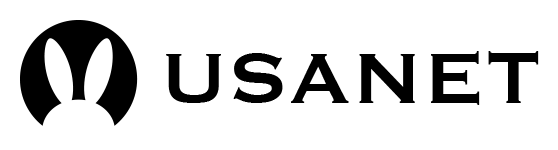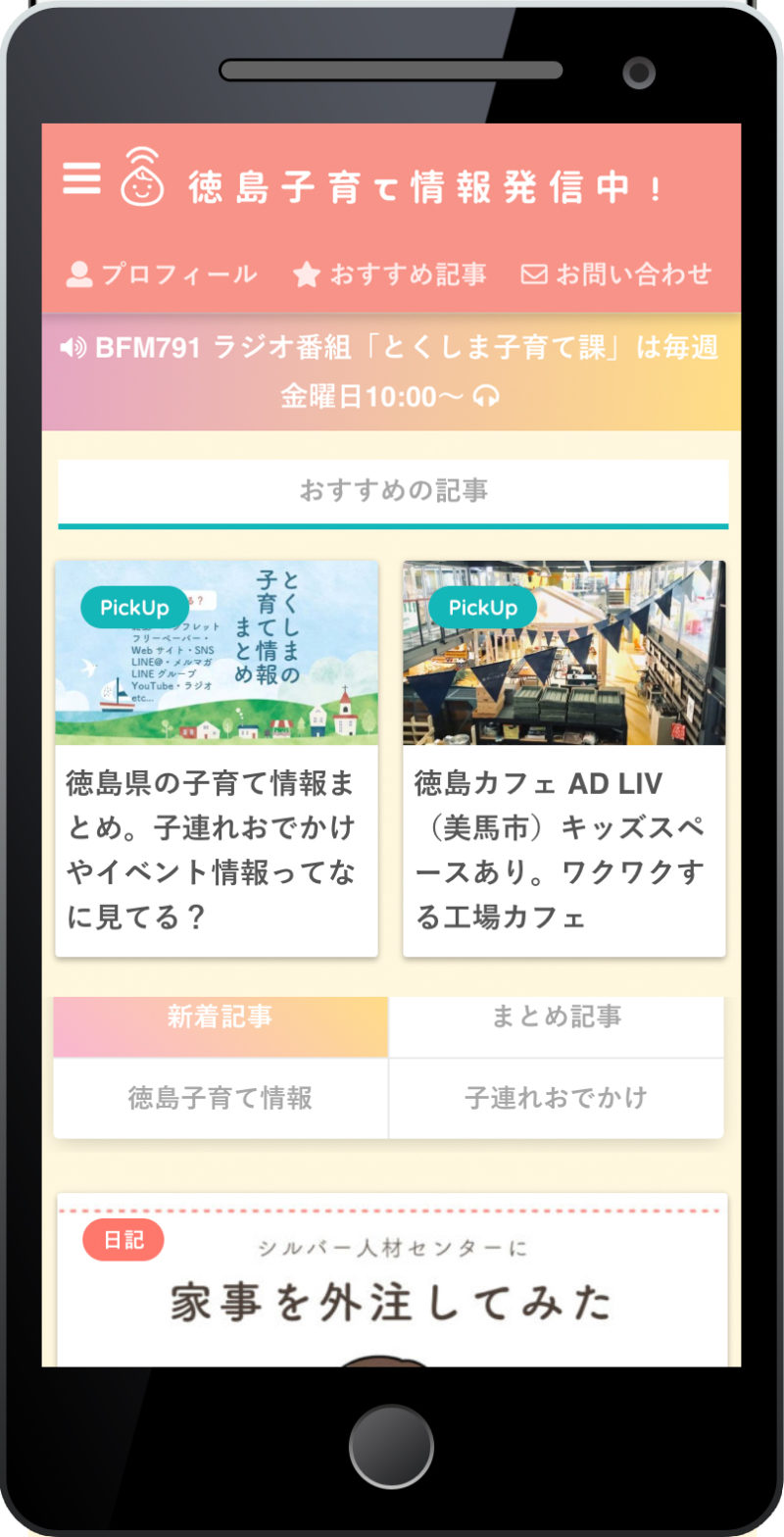ブログを書くのって、地味に時間がかかりませんか?
「書きたいことはあるのに、時間がなくて書けない」悩みは、ブログあるあるかなぁと思っています。
今回のブログでは、私が知っているブログの時短術・効率化アイデアをご紹介します!
こちらの2パターンの時短術をご紹介します
・はてなブログやアメブロなど、どのブログサービスでも活用できる内容
・WordPressの便利機能やカスタマイズに頼った内容
私のブログ時短術 どんなブログでも使える方法3つ

音声入力の活用!ブログは書かずに「喋る」
音声入力をよく使っています。活用すれば文章の入力時間を大幅に短縮することができます。
iphoneやipadの場合は、キーボードのマイクボタンを押すと音声入力可能です。
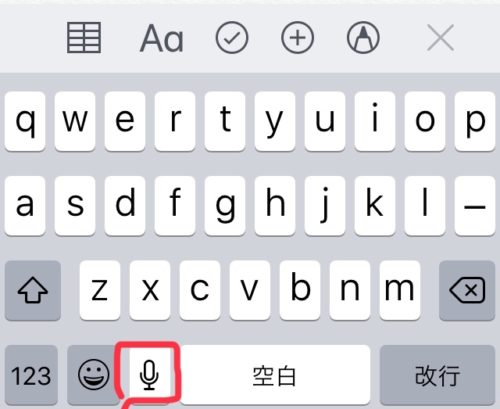
マイクボタンを押すと音声入力ができる
↑はiphoneやipadの場合です。
AndroidはGoogle検索のリンク貼っておきます。
「てん」「まる」「かいぎょう」など、声に出して喋ることで、きちんと文章にも反映されます。早口でも案外きれいに認識されます。
慣れたら早いですよ〜。
3分喋り続けたら、それなりの文章量になります。
ユーザー辞書をフル活用!よく使う用語を登録
音声入力ではなく、スマホやパソコンで文章を入力する場合に使える方法です。
※iphone、ipad、MACの場合の方法です
設定 > 一般 >キーボード >ユーザー辞書を開きます。
例えばこんな風に登録しておくと…
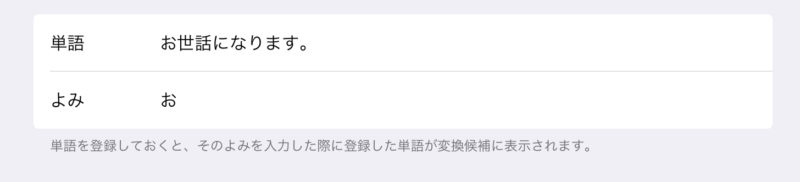
「お」と入力しただけで「お世話になります。」と変換予測に表示されます。
このユーザー辞書をフル活用すると、何度も同じ内容を入力する時間を短縮することができます。
ブログで「よく使う言葉」や文章セットがある方は、登録しておくと格段に作業時間が短縮されます!
ブログ関係以外では、メールアドレス・住所・電話番号・よく使うインスタグラムのハッシュタグセットなども登録しています。
メールアドレスなら、「m」と入力すればメールアドレス3種類が予測変換に表示されるように設定したり、「#」でハッシュタグセットのパターンを登録したりしています
単語登録の活用は、プロブロガー ヨスさんの記事がめちゃくちゃ参考になりました!
特に「よみ」の登録は他の言葉との差別化で迷いますが、こちらの記事で丁寧に紹介されています。
「ブログを書く時間」を作る

コワーキングスペースでブログ
ブログって、それなりに内容があったり文章がある場合、1分2分では書けません。
まとまった時間が必要になります。
そこで、「ブログを書く時間」を作っています。
「ブログを書くのは時間がかかるもの」と割り切って、きちんと時間を作って集中した方が効率がUPしました
[word_balloon id=”2″ position=”L” size=”M” balloon=”upper” name_position=”under_avatar” radius=”true” avatar_border=”false” avatar_shadow=”false” balloon_shadow=”true” avatar_hide=”false” box_center=”false”]私の場合はブログは趣味でもあり、仕事にも大きく関係しています。ブログを書く時間は今後もきちんと作ろうと思います[/word_balloon]WordPress限定のブログ時短術・効率化テク
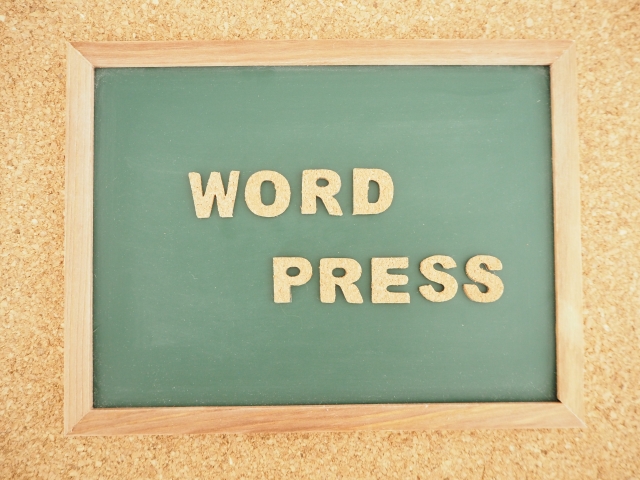
WordPress(ワードプレス )を使ったブログ時短術をご紹介します。
まず最初に、WordPressを設置するだけでブログが書きやすくなる・・・と言うわけではありません。
テーマや設定(プラグイン)でブログに特化したカスタマイズを行うことで、ブログが書きやすく(時短できるように)なります✨
ブログに特化したテーマを使う
一番のオススメは、ブログに特化したテーマ(←テンプレート)を使うことです。
便利機能がた〜くさんあります!
ブログに特化したテーマは特に、ブログが捗る機能が盛りだくさんなのでおすすめです✨
「テーマ」は、無料、有料含め星の数ほどあります。
検索すると特徴をまとめてあるWebページなどもあるので、自分でWordPressを設置する方は調べてみると参考になると思います💡
カスタマイズ!プラグインで便利機能の追加
ブログに特化したテーマを入れなくても、プラグインの追加で便利な機能を追加して拡張していくことができます。
[word_balloon id=”2″ position=”L” size=”M” balloon=”upper” name_position=”under_avatar” radius=”true” avatar_border=”false” avatar_shadow=”false” balloon_shadow=”true” avatar_hide=”false” box_center=”false”]例えば私がよく使っているこの吹き出し。ボタンひとつで簡単に表示できるんです。[/word_balloon]ワードプレスの吹き出しプラグインについてはこちらの記事で詳しくご紹介しています。

定型文の登録と呼び出し
毎回使う文章を、メモ帳などに書いておいてコピー→貼り付けしている方…その作業の手間や時間のロスをなくせます!
例えば、いつもブログの最初と最後に同じ挨拶文章や自己紹介文章を入力している場合。
その文章が毎回自動で表示されるように設定できます。
また、サービス内容の説明やメニューなど「いつも使う内容」を登録して定型文としてショートコードで呼び出すことも可能です。
[word_balloon id=”2″ position=”L” size=”M” balloon=”upper” name_position=”under_avatar” radius=”true” avatar_border=”false” avatar_shadow=”false” balloon_shadow=”true” avatar_hide=”false” box_center=”false”]人によってはかなり活用&時短できると思います[/word_balloon]WordPressを使ったブログをテーマ別に2つ紹介!
WordPressを使ったブログやホームページをご紹介します。
有料テーマ「SANGO」を使ったブログ例
徳島子育て情報発信中! | ママ目線のリアルな徳島子育て情報ブログ
私が「ぽん」という名前で書いてる子育て情報ブログです。ブロガーに人気の「SANGO」と言う有料テーマを使っています。
無料テーマ「Cocoon」を使ったブログ例
徳島の個人事業主やフリーランスの方を紹介するサイトです。
ブログに特化した無料テーマの中でトップレベルに質の高い「Cocoon」と言うテーマをカスタマイズして使っています。
さいごに
私が知っているブログの時短術・時短アイデアをご紹介しました。
[word_balloon id=”2″ position=”L” size=”M” balloon=”upper” name_position=”under_avatar” radius=”true” avatar_border=”false” avatar_shadow=”false” balloon_shadow=”true” avatar_hide=”false” box_center=”false”]私は音声入力とユーザー辞書の活用で以前よりもブログにかかる時間を時短できるようになりました💡[/word_balloon]また、WordPressの便利機能を使って楽に更新するのもおすすめです。
ワードプレス でブログに特化したテーマやカスタマイズをしたホームページ・ブログの制作はUSANETのさの はるかまでお気軽にお問い合わせください🎵